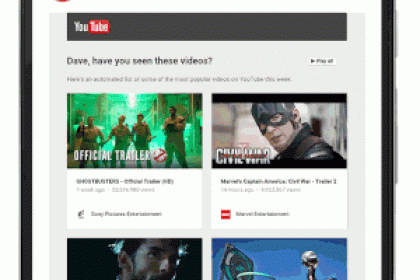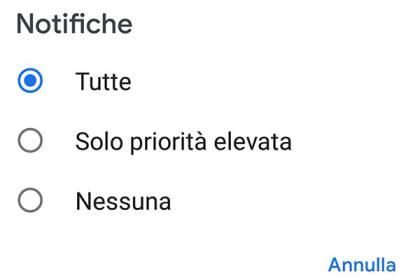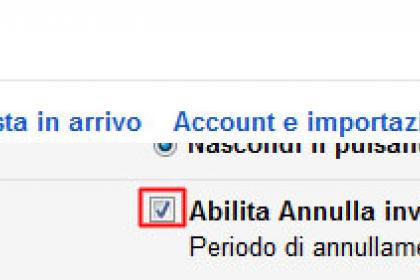Accedere a Gmail da un client di posta: una guida
Uno, nessuno, centomila account email
Un vecchio indirizzo email imbarazzante, uno istituzionale per l'università, uno professionale per lavoro. La maggior parte di noi ha almeno un paio di account e gestirli tutti può risultare complicato se non ci si affida a un client di posta elettronica.
Hai un client di posta ma non sai come controllare Gmail?
Per poter controllare la posta di Gmail da un client di posta occorre seguire pochi e semplici step:
- attivare IMAP Gmail
- aggiornare impostazioni client
Vediamo come eseguire queste operazioni passo per passo.
Attivare IMAP Gmail
- Una volta aver aperto Gmail, cliccare sull'icona a ingranaggio delle impostazioni posta in alto a destra e poi sul tasto con scritto "Visualizza tutte le impostazioni".
- Si aprirà una pagina con in alto un menù orizzontale su due righe in cui selezioneremo la voce "Inoltro e POP/IMAP".
- A questo punto ci appariranno varie opzioni, tra cui,la terza dall'alto, "Accesso IMAP". Occorre spuntare lo stato "attiva IMAP" e poi salvare le modifiche alla fine della pagina.
Aggiornare impostazioni client
Occorre a questo punto dedicarci al nostro client di posta. Va controllato che le impostazioni relative ai server di posta in arrivo e in uscita coincidano con quelle indicate di seguito:
IMAP
- imap.gmail.com
- Richiede SSL: Sì
- Porta: 993
SMTP
- smtp.gmail.com
- Richiede SSL: Sì
- Richiede TLS: Sì
- Richiede autenticazione: Sì
- Porta per SSL: 465
- Porta per TLS/STARTTLS: 587
Concludiamo inserendo il proprio nome, indirizzo email e la password di Gmail e il gioco è fatto: il nostro client è pronto a servirci e ad aiutarci a semplificarci la vita.